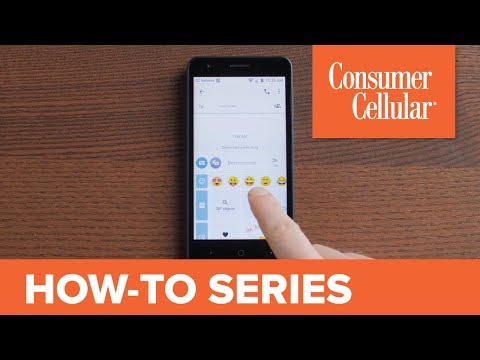Het installeren van software (die soms 'programma's' worden genoemd, maar we zullen ze 'apps' noemen) op Linux-gebaseerde besturingssystemen zoals Elementary OS kan soms verwarrend of moeilijk zijn. Er zijn eigenlijk meerdere manieren om het te doen. Dit artikel beschrijft de 5 manieren waarop dit kan worden gedaan.
Houd er rekening mee dat dat Elementary OS een op Debian gebaseerd besturingssysteem is, net als Ubuntu, Linux Mint en Debian zelf. Dit betekent dat de instructies voor het installeren van apps op die besturingssystemen meestal ook werken voor Elementair OS.
Bijgewerkte opmerking: Het enige dat ElementaryOS gemeen heeft met Ubuntu is het kernsysteem. Het Ubuntu Software Center en Synaptic zijn NIET standaard geïnstalleerd, waardoor stappen 1, 2, 3 en 6 ongeldig zijn. De enige huidige manieren zijn om het Elementary App Center, de terminal (met apt) of compileren vanuit de bron te gebruiken. Het is duidelijk dat de oorspronkelijke auteur ElementaryOS nooit heeft gebruikt, vooral gezien het feit dat alle screenshots van de Unity-desktop op Ubuntu zijn.
Stappen
Methode 1 van 6: Het Softwarecentrum gebruiken
Gebruik deze methode als Linux nieuw voor je is (als je nog niet bekend bent met Elementary OS). Het Software Center gebruiken om apps te installeren is de gemakkelijkste (en leukste) manier. Een van de grote voordelen die het biedt, is dat het gemakkelijk door nieuwe software bladeren, bekijk screenshots en een beschrijving van de apps en bekijk de opmerkingen van gebruikers over de apps. Het probleem met het gebruik van het Software Center is dat wanneer u de algemene naam van een toepassing typt (zoals 'Apache'), het Software Center deze vaak niet laat zien. Om die applicatie te zien, moet je de volledige pakketnaam typen (zoals 'apache2'). Als dit een probleem is, bekijk dan de andere methoden hieronder.

Stap 1. Maak verbinding met internet
Hiermee kunt u alle apps downloaden en installeren, tenzij u offline opslagplaatsen gebruikt.

Stap 2. Open Softwarecentrum
Als je er een snelkoppeling naar hebt in je dock, klik dan op het pictogram daar. In niet, klik op het opstartprogramma 'Toepassingen' en zoek en klik op het pictogram daar.

Stap 3. Raak vertrouwd met de interface
Aan de linkerkant bevindt zich een lijst met categorieën, waarin u kunt bladeren om apps te vinden. U kunt bijvoorbeeld Geluid en video selecteren om een muziekspeler te zoeken en te installeren. Op het startscherm staan ook allerlei nieuwe, aanbevolen en hoog gewaardeerde apps waarmee u vertrouwd moet raken en die u moet overwegen te installeren.

Stap 4. Zoek de gewenste app
Gebruik de zoekbalk in de rechterbovenhoek van Software Center en typ de algemene naam van de app die u zoekt. In de lijst met resultaten die wordt weergegeven, ziet u waarschijnlijk veel alternatieve apps die u mogelijk wilt installeren in plaats van (of naast) de app waarnaar u hebt gezocht.

Stap 5. Installeer de app
Wanneer u de informatiepagina van de app heeft geopend, kiest u of u 'Optionele add-ons uit dat gedeelte onder de beschrijving' wilt. Als u klaar bent om te installeren, klikt u op de knop 'Installeren'. U wordt gevraagd om uw beheerderswachtwoord; typ het om de software te installeren.
Methode 2 van 6: Door pakketten te downloaden
Gebruik deze methode als Linux nieuw voor u is, maar de app die u zoekt niet kunt vinden in het Software Center. Soms heeft de ontwikkelaar van de gewenste app deze niet aan de ontwikkelaars van het besturingssysteem verstrekt (om in de officiële repositories te plaatsen), zodat u deze nergens anders kunt vinden dan op de website van de ontwikkelaar.

Stap 1. Zoek de webpagina met een downloadlink
Zoek met uw webbrowser de website van de app die u wilt installeren en de webpagina voor het downloaden van de app (voor Linux indien relevant). Zoek naar de downloadlink die eindigt op '.deb'. Als er opties zijn voor verschillende computerarchitecturen (bijvoorbeeld '32-bit' en '64-bit'), zorg er dan voor dat u de juiste kiest voor uw computer.

Stap 2. Download het pakket
Klik op de downloadlink en wacht tot deze volledig is gedownload.

Stap 3. Open het pakket met Software Center of GDebi
Zoek met uw bestandsbrowser het gedownloade pakketbestand, klik er met de rechtermuisknop op en kies 'Openen in Software Center'. Vervolgens ziet u de app-informatiepagina. U kunt het net als de vorige methode installeren, maar met 2 verschillen: u kunt geen extra 'optionele add-ons' kiezen en de app hoeft niet te worden gedownload voordat deze wordt geïnstalleerd (het is dus een veel sneller te installeren).
Methode 3 van 6: Een app voor pakketbeheer gebruiken
Gebruik deze methode als je meer wilt weten over hoe Linux apps verpakt (beheert), of als je meer controle wilt over wat wel en niet op je computer is geïnstalleerd. Pakketbeheer-apps zijn geweldig omdat ze de meeste voordelen van het Software Center en de opdrachtregel hebben, maar zonder de meeste nadelen. De beste eigenschap van pakketbeheerders is misschien wel dat ze u alle afhankelijkheden laten zien die uw apps nodig hebben. De meest populaire app voor pakketbeheer voor op Debian gebaseerde besturingssystemen zoals Elementary OS is: Synaptische pakketbeheerder, waarvan deze instructies aannemen dat u deze gebruikt.

Stap 1. Installeer de pakketbeheerder-app
Het kan worden geïnstalleerd met behulp van het Software Center met behulp van de bovenstaande methode.

Stap 2. Open de pakketbeheerder en werk uw repositories bij
U kunt de repositories bijwerken door op de knop 'Opnieuw laden' te klikken; u moet dit regelmatig doen (zoals een keer per week).

Stap 3. Zoek het primaire pakket van de app
Typ de naam van de app in het zoekveld en druk op 'enter'.

Stap 4. Markeer het pakket van de app voor installatie
Vink het selectievakje aan de linkerkant van het pakket aan dat overeenkomt met wat u zoekt. Meestal verschijnt er een dialoogvenster met de naam 'Aanvullende vereiste wijzigingen markeren', en een lijst van alle gerelateerde (vereiste) app-pakketten die ook moeten worden geïnstalleerd om de app te laten werken; accepteren door op de knop 'Markeren' te klikken.

Stap 5. Installeer de app en zijn afhankelijkheden
Selecteer de knop 'Toepassen' om de app en zijn afhankelijkheden te installeren. Een soortgelijk dialoogvenster verschijnt om te bevestigen dat u alle gemarkeerde wijzigingen wilt aanbrengen; selecteer 'Toepassen' om door te gaan.
Methode 4 van 6: De terminal gebruiken
Gebruik deze methode als je vertrouwd bent met geavanceerde Linux-technieken en je apps snel en zonder gedoe wilt installeren.

Stap 1. Open de terminal
Open Terminal door Ctrl+Alt+T te typen of ga naar uw Dashboard en zoek naar Terminal.

Stap 2. Voer de installatieopdracht in
Voer de volgende opdracht in: "sudo apt-get install [naam van de app]" (zonder aanhalingstekens) en druk vervolgens op enter. De terminal kan enkele regels informatie vinden en weergeven, inclusief hoeveel er moet worden gedownload, en u vragen om te accepteren ('Y') of te weigeren ('n'). Typ 'y' en druk op enter om verder te gaan.
Methode 5 van 6: door de app te compileren vanuit de bron
Dit mag alleen worden geprobeerd door zeer geavanceerde Linux-gebruikers.

Stap 1. Zie Een programma compileren in Linux
Methode 6 van 6: Geïnstalleerde software beheren
De methode die u gebruikt voor het bekijken van de software die u op uw computer hebt geïnstalleerd, is afhankelijk van de methode die u gebruikt om de software te installeren. Apps zoals het Software Center en Synaptic Package Manager hebben hun eigen interfaces voor het bekijken, bijwerken en verwijderen van apps, dus deze sectie behandelt deze niet; het gaat ervan uit dat u de terminal wilt gebruiken om dit te doen.

Stap 1. Bekijk geïnstalleerde apps

Stap 2. Verwijder apps
Video - Door deze service te gebruiken, kan bepaalde informatie worden gedeeld met YouTube

Tips
- Als u wijzigingen aanbrengt in uw bronnenlijst (/etc/apt/sources.list), zorg er dan voor dat u deze bijwerkt met sudo apt-get update.
- Probeer alleen pakketten te installeren die u gaat gebruiken; onnodige software kan ongewenste problemen veroorzaken.
- Wanneer u een pakket installeert, kunnen er ook andere pakketten mee worden geïnstalleerd. Dit worden afhankelijkheden genoemd.
-
Werk uw pakketten bij door te typen
sudo apt-get update && sudo apt-get upgrade of sudo apt-get dist-upgrade
-
Als u besluit dat u geen pakket meer wilt, typt u
sudo apt-get pakket verwijderen
(vervang pakket door de naam van het pakket).
Waarschuwingen
Als u een pakket downloadt, zorg er dan voor dat de site waarvan u de app downloadt, betrouwbaar is
- Software installeren in Debian Linux
- Een programma samenstellen in Linux